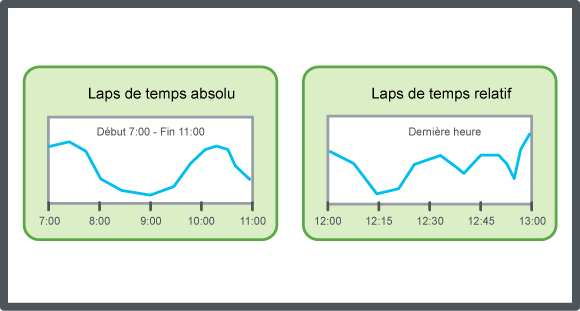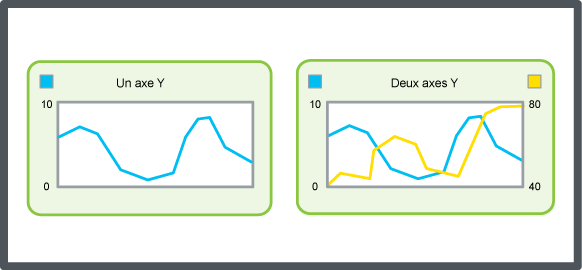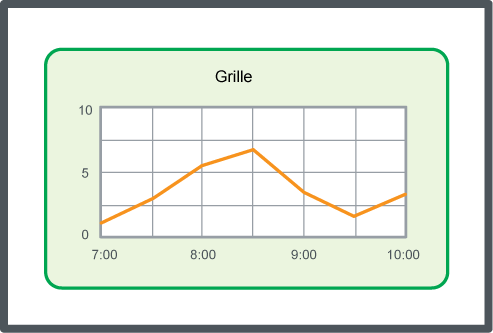Comment faire pour
Configuration manuelle de l'échelle de l'axe Y
Vous configurez manuellement l'axe Y de la courbe de tendance pour obtenir une échelle fixe. La courbe de tendance comporte deux axes Y, un à gauche et un à droite. Vous pouvez utiliser cette procédure pour déterminer l'échelle des deux axes.
Dans WebStation, dans le volet Arborescence du système , sélectionnez la courbe de tendance que vous souhaitez configurer.
Dans la barre d'outils Courbe de tendance , cliquez sur le bouton Réglages
.action_zoom_plus_stroke 
Dans la boîte de dialogue Réglages , cliquez sur l'onglet Axe gauche .
Dans le champ Echelle gauche auto - axe Y , sélectionnez Faux .
Dans les champs Minimum axe-Y gauche et Maximum axe-Y gauche , saisissez les valeurs minimales et maximales de l'axe gauche.
Cliquez sur l'onglet Axe droit .
Dans le champ Echelle droite auto - axe Y , sélectionnez Faux .
Dans les champs Minimum axe-Y Droit et Maximum axe Y-Droit , saisissez les valeurs minimum et maximum de l'axe droit.
Cliquez sur OK .
Cliquez sur Enregistrer .
 Axes d'une courbe de tendance dans WebStation
Axes d'une courbe de tendance dans WebStation
 Configuration de l'axe X avec une période relative
Configuration de l'axe X avec une période relative
 Configuration de l'axe X avec une période absolue
Configuration de l'axe X avec une période absolue
 Affichage du quadrillage de la courbe de tendance
Affichage du quadrillage de la courbe de tendance
 Configuration automatique de l'échelle de l'axe Y
Configuration automatique de l'échelle de l'axe Y
 Enregistrement des paramètres actuels de la courbe de tendance
Enregistrement des paramètres actuels de la courbe de tendance
 Vue de courbe de tendance
Vue de courbe de tendance
 Boîte de dialogue Paramètres de la courbe de tendance – Onglet Axe gauche
Boîte de dialogue Paramètres de la courbe de tendance – Onglet Axe gauche